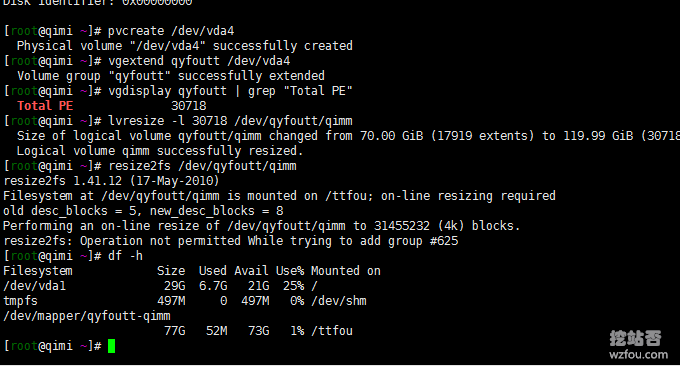
Khi sử dụng máy chủ VPS, chúng ta thường gặp phải tình trạng tăng dung lượng ổ cứng. Ví dụ: Alibaba Cloud, Tencent Cloud và Linode có thể trực tiếp thêm ổ cứng. Nếu bạn sử dụng máy chủ VPS SolusVM, bạn có thể trực tiếp tăng dung lượng ổ cứng. dung lượng ổ đĩa trong SolusVM. Tuy nhiên, sau khi dung lượng ổ cứng được mở rộng, chúng ta vẫn cần mount phân vùng ổ cứng theo cách thủ công. Nói chung, có hai cách để mở rộng đĩa cứng của máy chủ VPS Linux. Một cách thường được sử dụng, đó là gắn phân vùng đĩa cứng vào một thư mục nhất định; cách thứ hai là mở rộng trực tiếp phân vùng trên đĩa cứng gốc. Cách đầu tiên để mở rộng ổ cứng rất đơn giản để thực hiện, nhưng nếu sau này muốn thêm nhiều ổ cứng hơn, bạn sẽ gặp rắc rối khi thêm lại các phân vùng. Phương pháp thứ hai phù hợp hơn với những người dùng thường xuyên mở rộng dung lượng ổ cứng. Nó có thể đạt được khả năng mở rộng động mà không ảnh hưởng đến cấu trúc thư mục gốc. Bài viết này sẽ chia sẻ cách sử dụng lệnh fdisk để mở rộng dung lượng ổ cứng của máy chủ VPS Linux. Lệnh fdisk được sử dụng để quan sát việc sử dụng vật lý của ổ cứng và cả. phân vùng đĩa cứng. Nó sử dụng giao diện hỏi đáp truyền thống, thao tác hơi phức tạp.  Các hướng dẫn khác về vận hành máy chủ VPS Linux có tại đây:
Các hướng dẫn khác về vận hành máy chủ VPS Linux có tại đây:
- Giải pháp cho không gian đĩa hệ thống Linux đầy-Lỗi Không còn chỗ trống trên thiết bị
- aaPanel chùa Free VPS Control Panel phiên bản quốc tế - Tự động áp dụng SSL và nhiều phiên bản PHP để cùng tồn tại
- OneDrive biến thành ổ đĩa mạng bên ngoài - Aria2+Aria2Ng+OneIndex tự động tải lên OneDrive
1. lệnh fdisk
lệnh fdisk Cú pháp:fdisk(选项)(参数)Tùy chọn:
-b<分区大小>:指定每个分区的大小; -l:列出指定的外围设备的分区表状况; -s<分区编号>:将指定的分区大小输出到标准输出上,单位为区块; -u:搭配"-l"参数列表,会用分区数目取代柱面数目,来表示每个分区的起始地址; -v:显示版本信息。Tham số: Tệp thiết bị: Chỉ định tệp thiết bị đĩa cứng sẽ được phân vùng hoặc hiển thị. Ví dụ: Trước tiên hãy chọn đĩa để thao tác:
[root@localhost ~]# fdisk /dev/sdbNhập
m để liệt kê các lệnh thực thi:command (m for help): m Command action a toggle a bootable flag b edit bsd disklabel c toggle the dos compatibility flag d delete a partition l list known partition types m print this menu n add a new partition o create a new empty DOS partition table p print the partition table q quit without saving changes s create a new empty Sun disklabel t change a partition's system id u change display/entry units v verify the partition table w write table to disk and exit x extra functionality (experts only)Mô tả lệnh như sau:
a chuyển đổi cờ có khả năng khởi động b chỉnh sửa bsd disklabel c chuyển đổi cờ tương thích dos d xóa phân vùng l liệt kê các loại phân vùng đã biết m in menu này n thêm phân vùng mới o tạo một bảng phân vùng DOS trống mới p in bảng phân vùng q thoát mà không lưu các thay đổi s Tạo một Nhãn đĩa Sun trống mới t Thay đổi ID hệ thống của một phân vùng u Thay đổi đơn vị hiển thị/đầu vào v Xác minh bảng phân vùng w Ghi bảng vào đĩa và thoát x Các tính năng bổ sung (Chuyên nghiệp)
2. Phân vùng ổ cứng VPS Linux
Thao tác sau đây là sử dụng lệnh fdisk để truy cập vào đĩa: /dev/vda → Xem phân vùng → Tạo phân vùng mới → Đặt phân vùng thành 3 (ban đầu đã có 1 và 2) → Xem phân vùng. (Bấm vào để phóng to)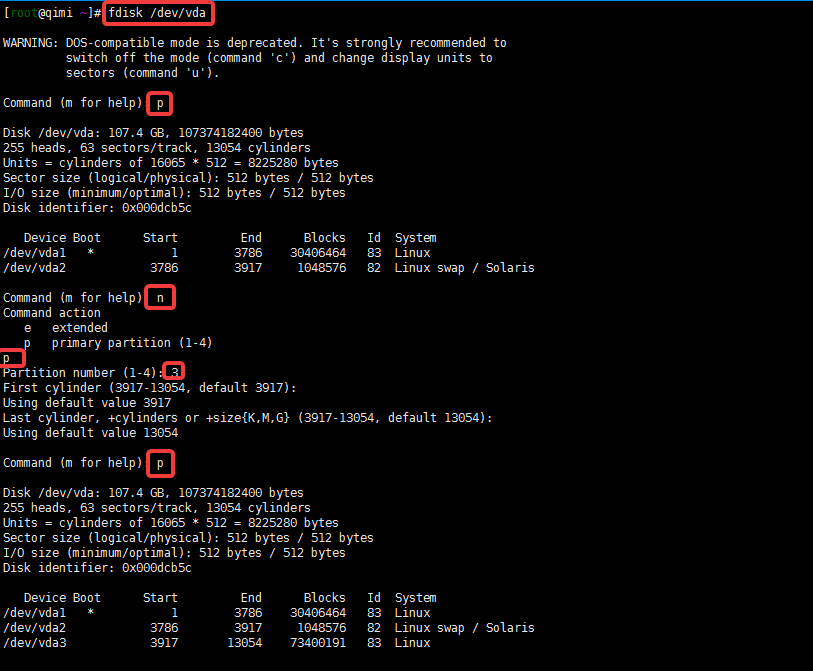
3. Gắn ổ cứng VPS Linux
Lệnh 1: Format phân vùngmkfs.ext4 /dev/vda3 //格式化分区(也可先选ext3)vim /etc/fstab /dev/sdb1(磁盘分区) /data1(挂载目录-需要提前创建好) ext4(文件格式,也可写ext3)defaults 0 0 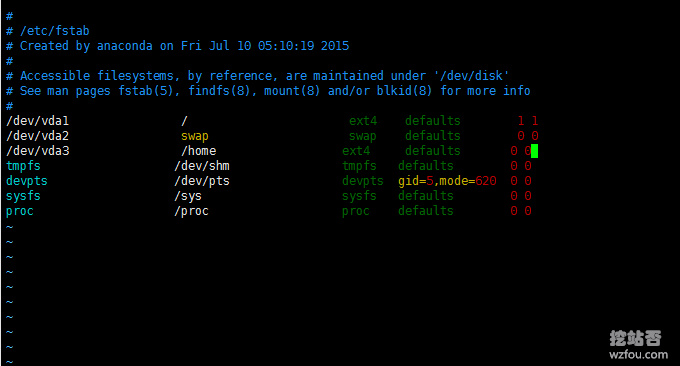 Lệnh 3: Mount tất cả các thư mục
Lệnh 3: Mount tất cả các thư mụcmount -a(注意是英文的-)
4. Mở rộng động ổ cứng VPS Linux
Ở trên, chúng ta đã mount thành công phân vùng mới vào một thư mục nhất định trên máy chủ thông qua việc mount ổ cứng. Có một vấn đề là nếu sau này muốn tăng ổ cứng thì chúng ta phải mount một thư mục khác. Không mạnh. Sau khi phân vùng đĩa cứng theo cách trên, nhập lệnh t rồi nhập: 8e. Lúc này, định dạng phân vùng sẽ được chuyển đổi sang LVM. Như hình bên dưới: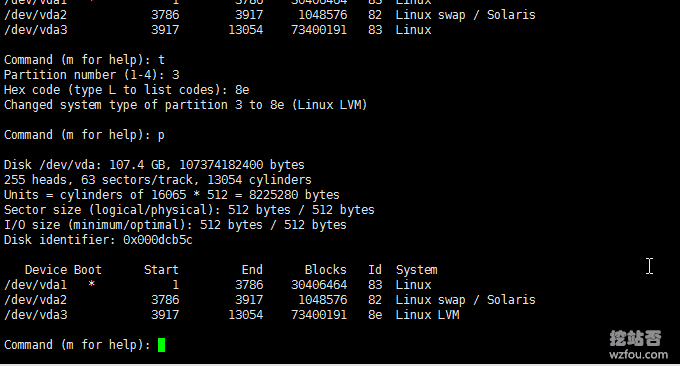 Sau khi lưu phân vùng và khởi động lại VPS, tạo một khối lượng hợp lý và nhóm khối lượng hợp lý và kích hoạt chúng. Lệnh như sau:
Sau khi lưu phân vùng và khởi động lại VPS, tạo một khối lượng hợp lý và nhóm khối lượng hợp lý và kích hoạt chúng. Lệnh như sau:pvcreate /dev/vda3 //创建物理卷
vgcreate qyfoutt /dev/vda3 //创建逻辑卷组
vgchange -ay qyfoutt //激活逻辑卷组
vgdisplay qyfoutt | grep "Total PE" //查看该卷组所有的PE
lvcreate -l 17919 -n qimm qyfoutt //创建逻辑卷
mkfs.ext4 /dev/qyfoutt/qimm //格式化逻辑卷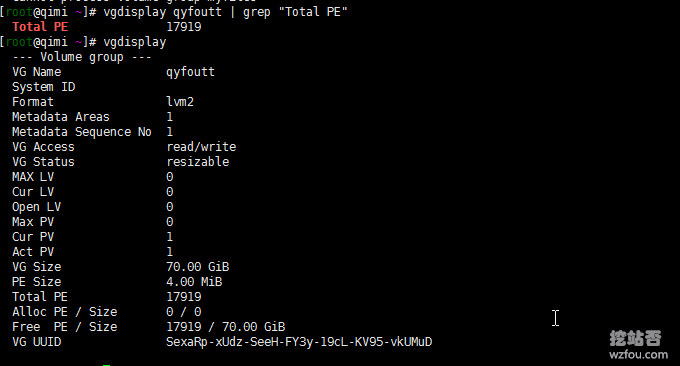 Sau đó, tạo một ổ đĩa logic có tên qimm và gán 70GB cho nó. Bây giờ chúng ta có thể chỉnh sửa tệp /etc/fstab như trên và gắn phân vùng /dev/qyfoutt/qimm mới được thêm vào một thư mục nhất định. Định dạng như sau:
Sau đó, tạo một ổ đĩa logic có tên qimm và gán 70GB cho nó. Bây giờ chúng ta có thể chỉnh sửa tệp /etc/fstab như trên và gắn phân vùng /dev/qyfoutt/qimm mới được thêm vào một thư mục nhất định. Định dạng như sau:/dev/qyfoutt/qimm /ttfou ext4 defaults 0 0 Mở rộng động. Nếu một ổ cứng khác được thêm vào, ở đây chúng ta có thể thêm dung lượng ổ cứng mới vào ổ cứng ban đầu. Tạo một phân vùng mới theo phương pháp trên (ở đây phân vùng mới của tôi là vda4) và đặt nó ở định dạng LVM. Sử dụng các phương pháp sau để mở rộng công suất:
Mở rộng động. Nếu một ổ cứng khác được thêm vào, ở đây chúng ta có thể thêm dung lượng ổ cứng mới vào ổ cứng ban đầu. Tạo một phân vùng mới theo phương pháp trên (ở đây phân vùng mới của tôi là vda4) và đặt nó ở định dạng LVM. Sử dụng các phương pháp sau để mở rộng công suất:pvcreate /dev/vda4 //创建物理卷
vgextend qyfoutt /dev/vda4 //将新硬盘加入卷组
vgdisplay qyfoutt | grep "Total PE" //查看所有PE
lvresize -l 30718 /dev/qyfoutt/qimm //重新规定大小
resize2fs /dev/qyfoutt/qimm //扩容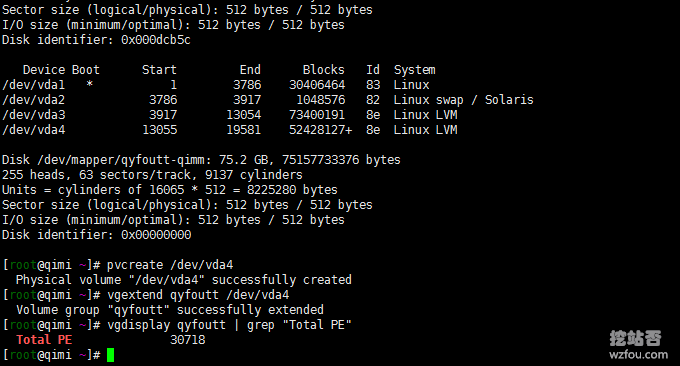 Sau khi khởi động lại, chúng ta có thể thấy đĩa cứng đã được mở rộng thành công dựa trên kích thước ban đầu.
Sau khi khởi động lại, chúng ta có thể thấy đĩa cứng đã được mở rộng thành công dựa trên kích thước ban đầu. 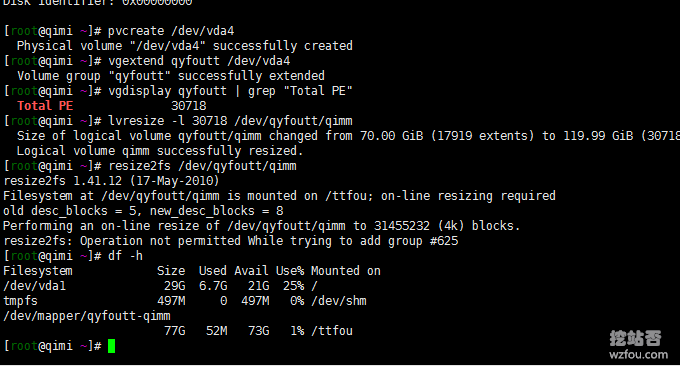
5. Mount nhiều thư mục trên cùng một phân vùng
Phương pháp chúng tôi sử dụng ở trên là gắn kết phân vùng vào một thư mục. Nếu bạn muốn gắn kết một phân vùng vào nhiều thư mục, bạn có thể sử dụng lệnh bind mount.mount /dev/vda4 /data/wwwroot
mount --bind /data/wwwroot /homeumount /home
umount /dev/vda3